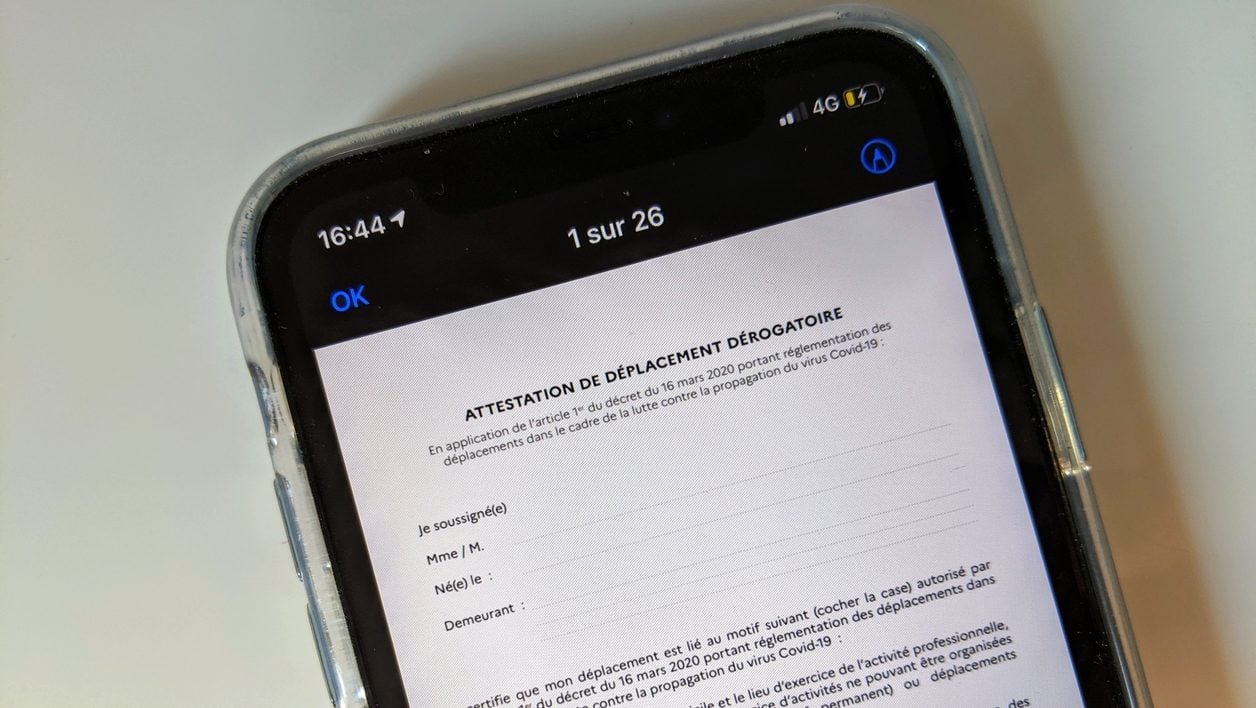[article édité le 18/03/2020 à 11h30]
L’utilisation de l’attestation de déplacement dérogatoire depuis son smartphone n’est visiblement plus autorisée. Il est impératif de l’imprimer ou de la reproduire sur papier libre. Dans un tweet publié par nos confrères de Numerama, le gouvernement explique être en train d’étudier la mise en place d’une application officielle. Une information par ailleurs confirmée par RTL.
Info importante : le gouvernement rétropédale sur l'utilisation du smartphone pour l'attestation, malgré les différentes mentions officielles hier, dont une communication à Numerama. Il nous dit, dans un mail, « étudier la possibilité d’un dispositif mobile/digital ».
— Numerama (@Numerama) March 18, 2020
Depuis 12h aujourd’hui, le 17 mars 2020, les Français doivent rester confinés à leur domicile pour tenter de contenu la propagation du Covid-19.
Si les déplacements sont en grande majorité interdits, le ministre de l’Intérieur Christophe Castaner, a précisé qu’il serait possible de sortir pour aller au travail lorsque le télétravail n’était pas possible, pour sortir ses animaux de compagnie, se rendre à un rendez-vous médical ou effectuer des achats de première nécessité.
Il faut pour cela télécharger l’attestation de déplacement dérogatoire mise à disposition par le gouvernement pour la présenter aux forces de l’ordre afin de justifier votre déplacement en cas de contrôle.
S’il est possible de reproduire cette fameuse attestation sur papier libre si vous n’avez pas d’imprimante sous la main, la gendarmerie a confirmé sur Twitter qu’il était possible de présenter une version dématérialisée de ladite attestation, sur l’écran de son smartphone.
Le formulaire peut être complété à l'aide du logiciel Acrobat Reader sous format Pdf
— Gendarmerie nationale (@Gendarmerie) March 17, 2020
Voici comment procéder pour télécharger et remplir ce précieux document, depuis votre iPhone ou votre smartphone Android.
1. Téléchargez l’attestation
Commencez par télécharger l’attestation de déplacement dérogatoire sur votre smartphone. Le document au format PDF pourra ensuite être ouvert dans une application pour que vous puissiez le remplir et le signer.
2. Téléchargez Adobe Fill and Sign
Depuis votre iPhone ou votre smartphone Android, téléchargez l’application Adobe Fill & Sign. Cette application gratuite vous permet d’enregistrer vos informations personnelles et votre signature manuscrite pour les renseigner automatiquement dans des documents au format PDF depuis votre smartphone.
- Télécharger Adobe Fill & Sign pour Android (Gratuit)
- Télécharger Adobe Fill & Sign pour iPhone (Gratuit)
3. Renseignez votre profil
Ouvrez Adobe Fill & Sign sur votre smartphone et rendez-vous sur votre fiche personnelle en appuyant sur la petite icône figurant une silhouette en bas de l’interface.
Renseignez vos informations personnelles dans les différents champs proposés par l’application et validez en appuyant sur le bouton Fermer.
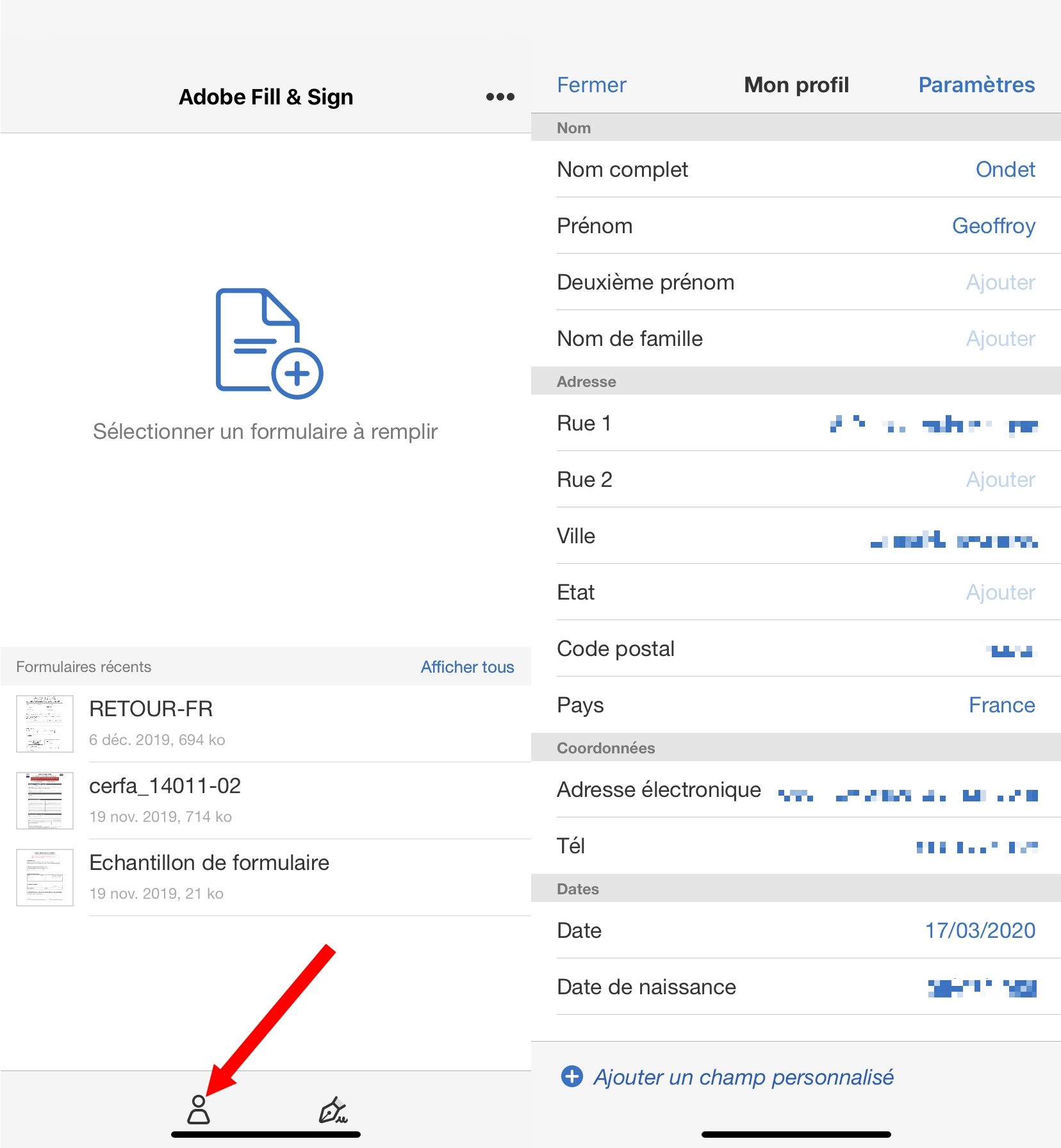
4. Remplissez l’attestation de déplacement dérogatoire
De retour sur la page d’accueil, appuyez sur Sélectionner un formulaire à remplir et choisissez la source de provenance de votre document. Dans notre cas, nous choisissons Explorateur de fichiers puisque le document téléchargé précédemment devrait se trouver dans le répertoire téléchargement de l’appareil.
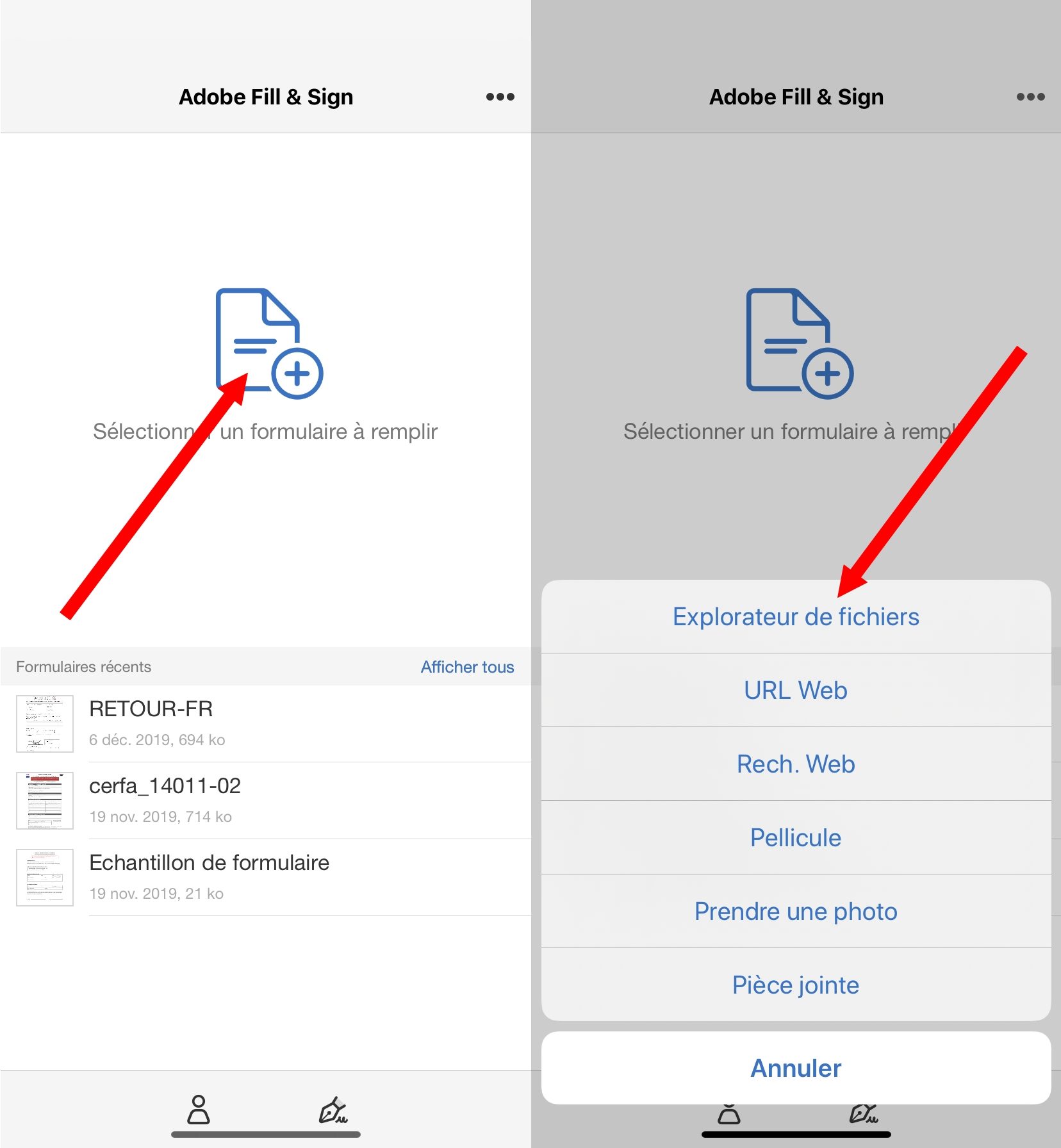
Une fois le document importé, zoomez sur la première zone à remplir et tapotez avec votre doigt pour ouvrir un champ de saisie. S’il est possible de le remplir manuellement, vous pouvez également tapoter sur l’icône figurant une silhouette pour accéder aux informations préenregistrées et sélectionner celle qui convient.
Si le texte n’est pas correctement aligné, maintenez votre doigt appuyé sur celui-ci pour le déplacer et le repositionner correctement. Recommencez autant de fois que nécessaire pour ajouter toutes les informations demandées.
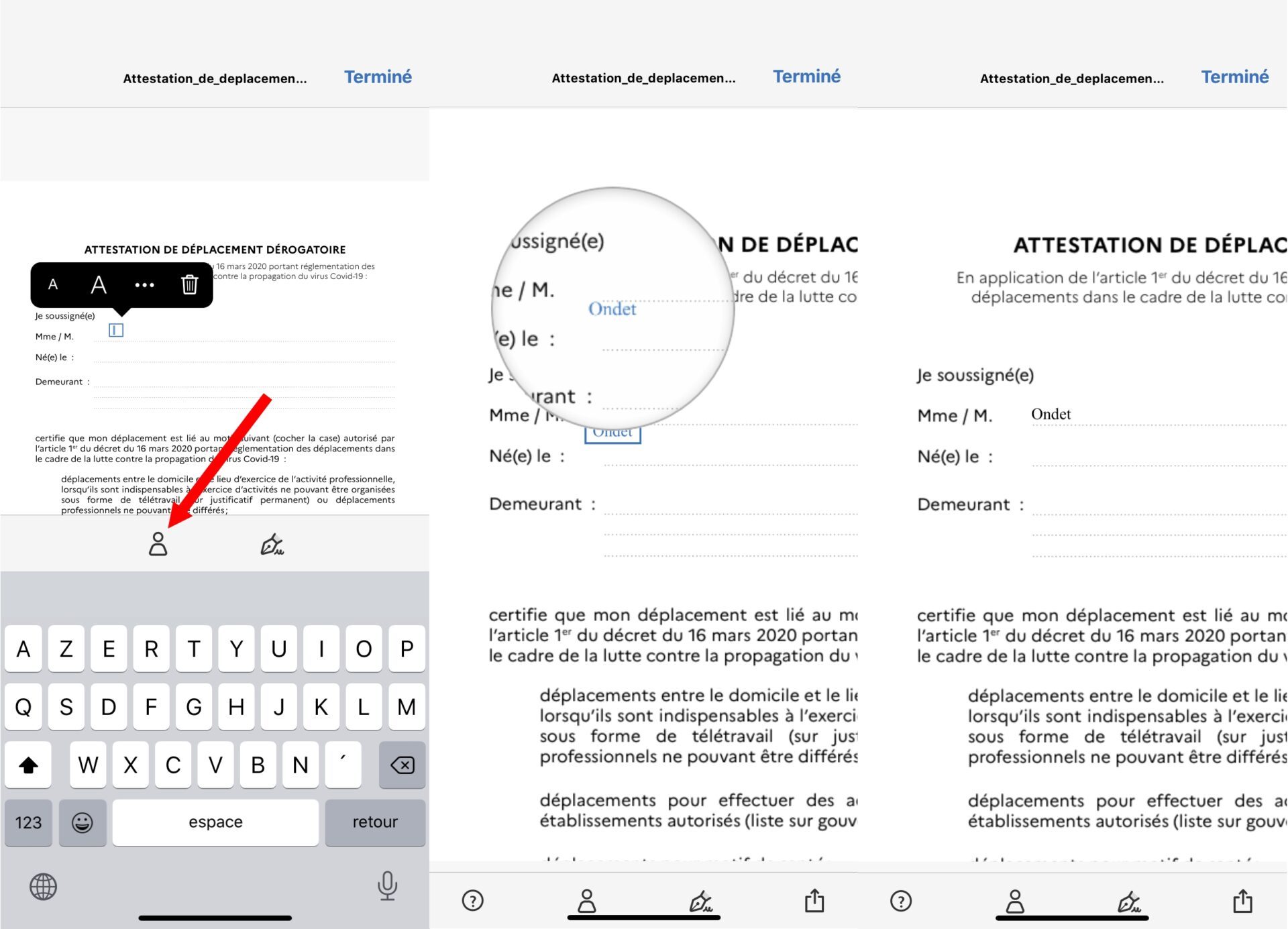
N’oubliez pas de cocher le motif de votre déplacement en utilisant la lettre X ou même l’emoji « coche » proposé par le clavier de votre smartphone.
5. Signez le document
L’application d’Adobe est extrêmement pratique car, en plus de faciliter la saisie d’information dans les formulaires, elle vous permet également d’y apposer votre signature manuscrite depuis votre smartphone.
Pour ce faire, appuyez sur l’icône figurant un stylo en bas de la barre d’outils, et choisissez de Créer une signature.
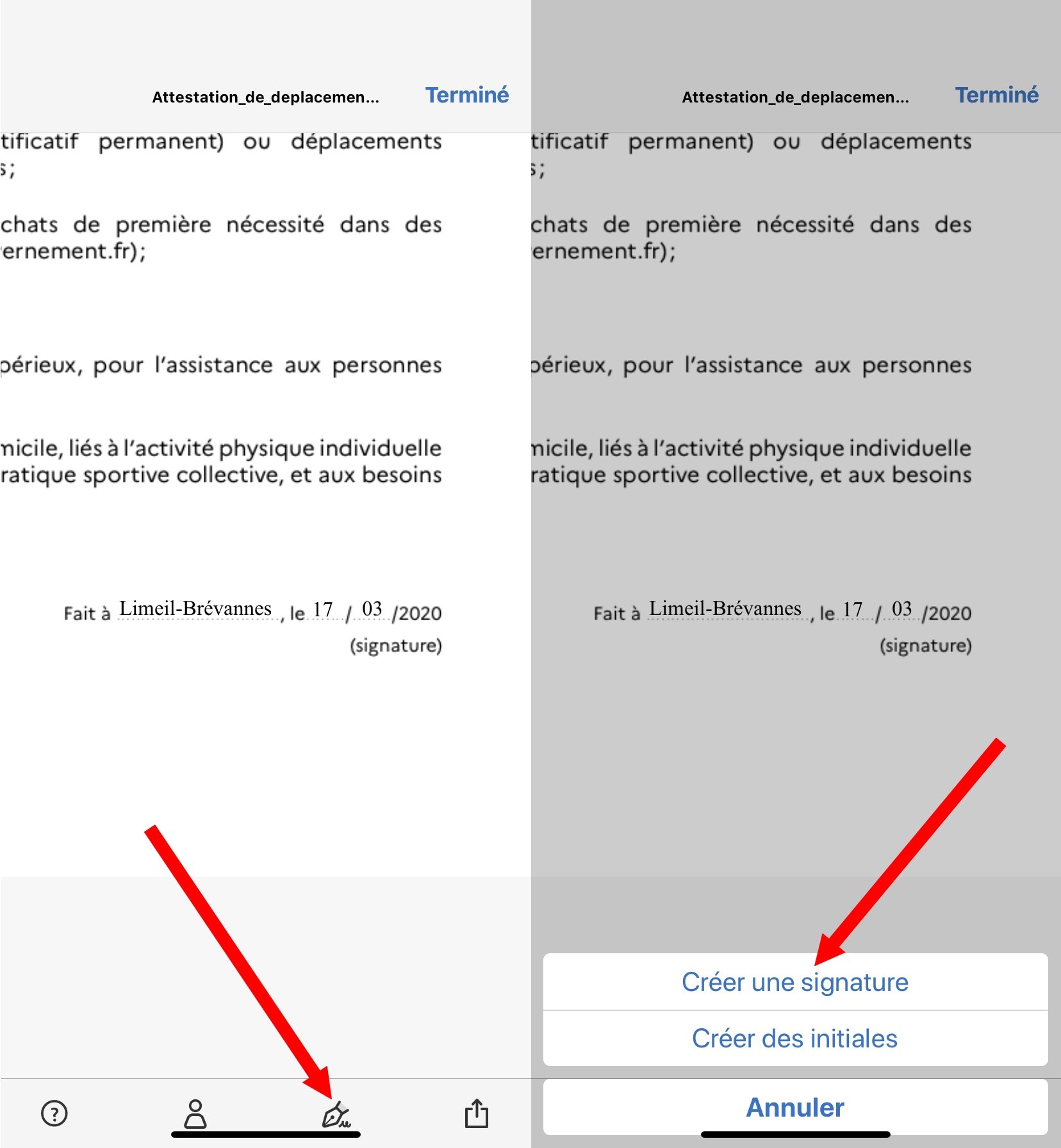
Tournez votre smartphone pour le tenir en mode paysage et, à l’aide du bout de votre doigt, dessinez votre signature en veillant à ce qu’elle soit correctement alignée. Appuyez ensuite sur Terminé pour l’enregistrer.
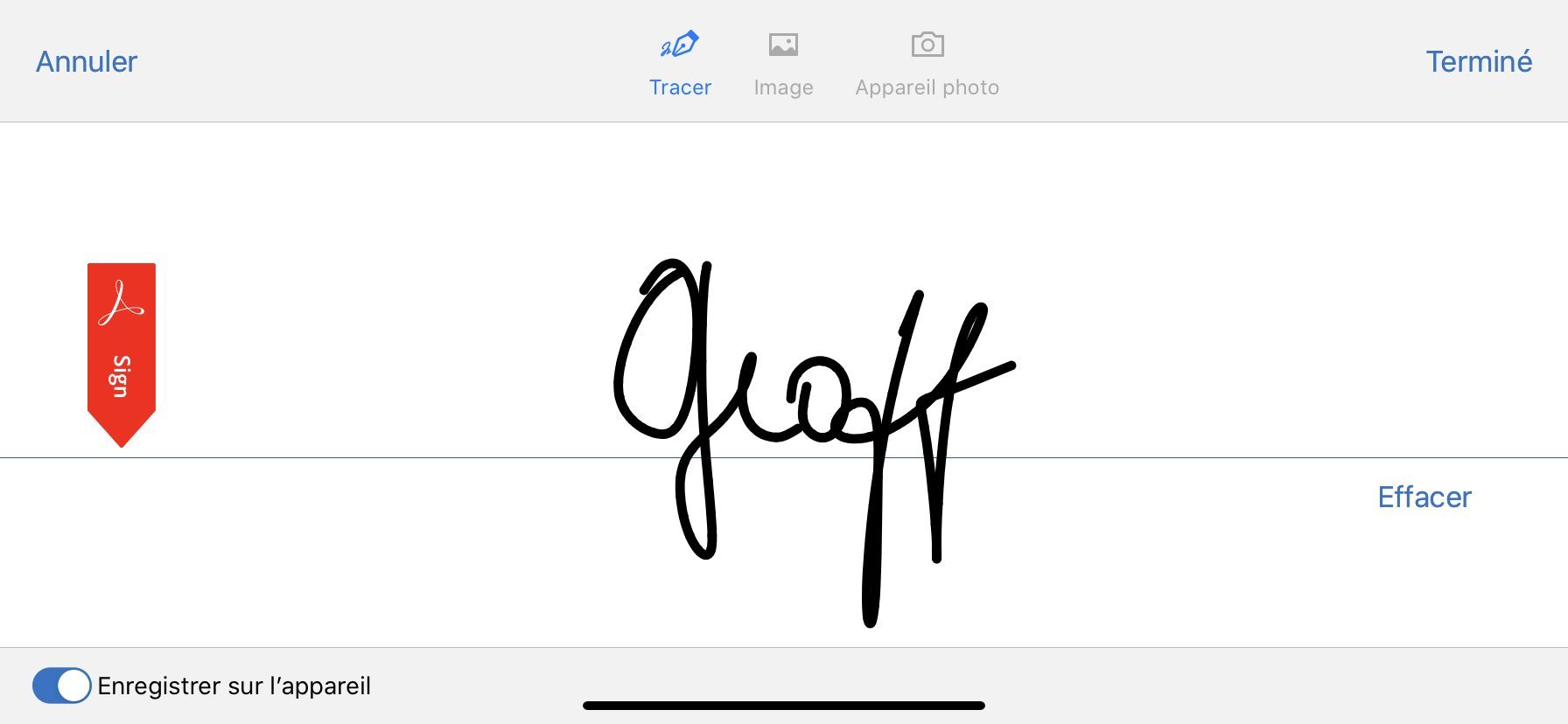
La signature devrait apparaître en bleu dans un cadre. Déplacez-le à l’endroit où la signature doit être apposée et, si nécessaire, agrandissez ou réduisez-en sa taille en agissant sur la double flèche accolée à votre signature.
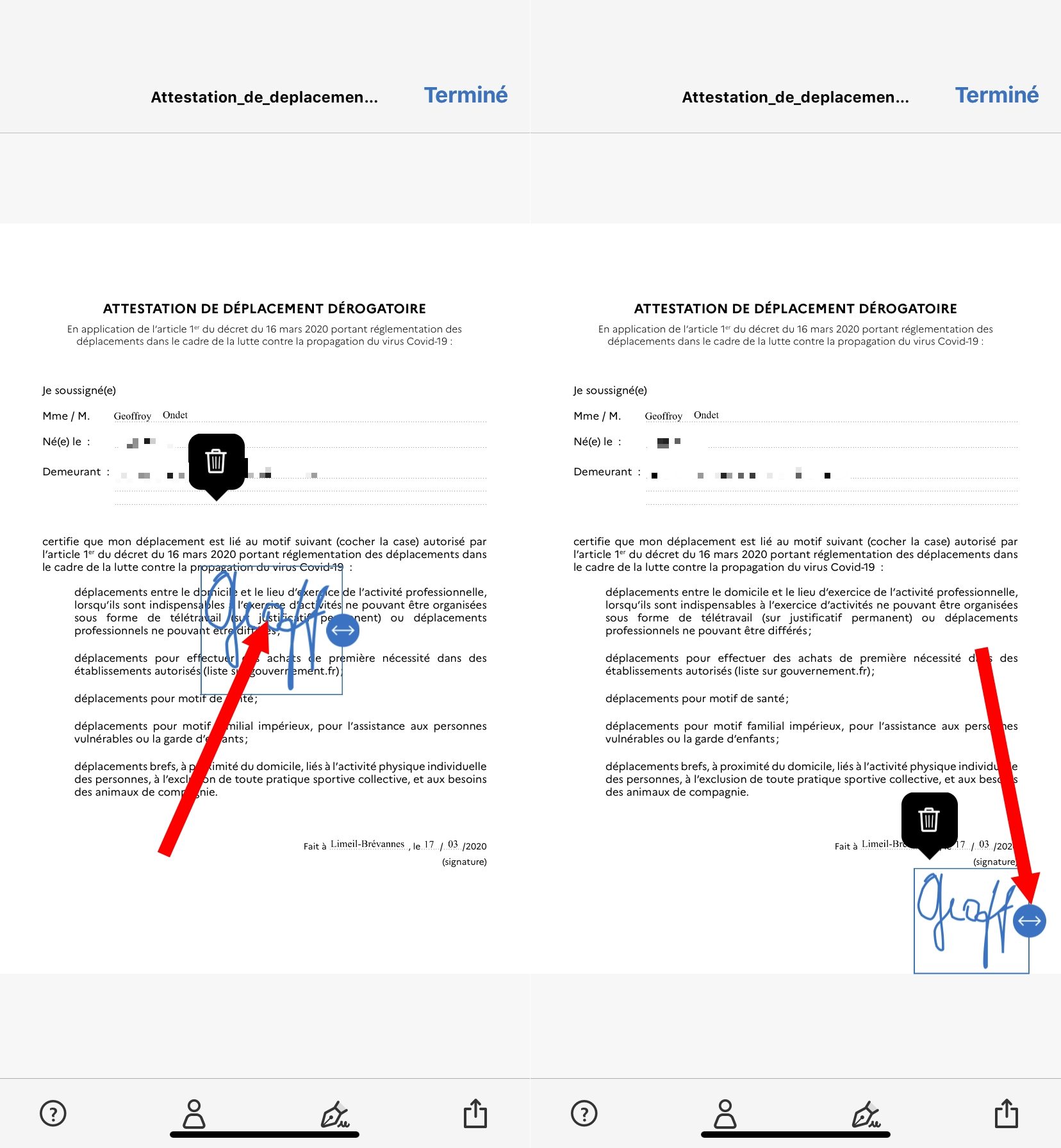
Appuyez sur Terminé pour sauvegarder le document dans Adobe Fill & Sign.
Pour présenter l’attestation dérogatoire de déplacement, vous pourrez l’ouvrir et l’afficher directement dans l’application d’Adobe, ou l’exporter pour la stocker dans un répertoire spécifique de votre smartphone.
🔴 Pour ne manquer aucune actualité de 01net, suivez-nous sur Google Actualités et WhatsApp.